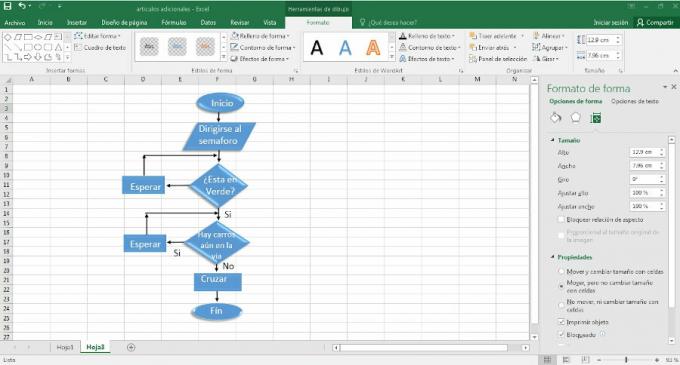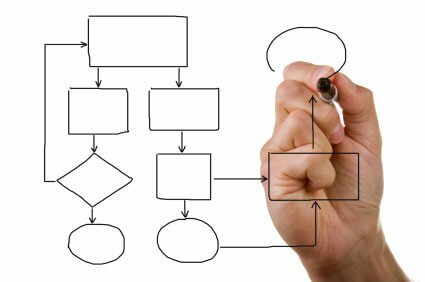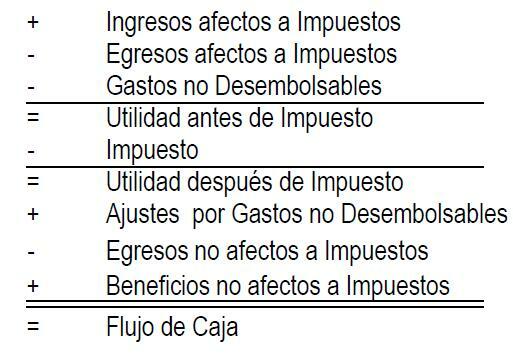SEBUAH Flow chart Ini adalah alat yang sangat berguna dan sangat mudah dilakukan, sehingga tidak perlu mempersulit diri kita dengan perangkat lunak canggih untuk melakukannya; jika Anda memiliki Microsoft Office di komputer Anda Unggul, dengan alat ini akan lebih dari cukup untuk mendapatkan hasil yang sangat baik.
Tetap bersama kami karena di sini di webyempresas.com kami akan menjelaskan apa itu dan cara membuat flowchart di excel langkah demi langkah dengan cara yang mudah dan sederhana.
Iklan
Namun, sebelum mulai membuat flowchart kita perlu memahami konsep dasar berikut.
Dalam artikel ini Anda akan menemukan:
Apa itu diagram alur?
Diagram alir juga disebut diagram proses atau diagram aktivitas, adalah bentuk deskripsi grafis di mana urutan proses logis diwakili, melalui penggunaan simbol dan langkah, yang membantu memahami suatu proses sebagai bagian dari keseluruhan.
Iklan
Cara bagan alir disusun harus disusun secara jelas dan sistematis, mencerminkan informasi secara konkrit untuk memahami proses dengan cepat dan mudah.
Prosesnya sama terlepas dari alat yang digunakan untuk membuat diagram; baik itu selembar kertas, Unggul, atau alat lain seperti PowerPoint atau alat online.
Iklan
simbol yang digunakan
Untuk membangun diagram alur, Anda harus memperhitungkan hal-hal berikut: simbologi, karena kita harus ingat bahwa setiap simbol mencerminkan tindakan atau elemen yang berbeda dalam proses yang tidak boleh dikacaukan sehingga terstruktur dengan baik.

Iklan
Jika Anda ingin melihat lebih detail penggunaan simbol yang benar dan banyak lagi contoh diagram alur, ikuti tautan kami.
Langkah-langkah membuat flowchart di excel
Excel adalah alat yang sangat serbaguna, membuat diagram alur dengan alat ini sangat sederhana, yang terbaik adalah kita bisa mendesain flow chart kita sendiri sesuai dengan kebutuhan proses yang kita butuhkan mewakili.
Iklan
Untuk melakukannya, kita hanya harus dipandu oleh fungsi dan alat dasar Microsoft Excel; Mari kita lihat bagaimana hal itu dilakukan dari awal sampai akhir langkah demi langkah.
Langkah 1
Langkah pertama adalah pergi ke program Microsoft Office dan pilih programnya Unggul dan buat file baru untuk memulai proses kreatif kami.
Setelah itu adalah lembar Excel, kita pergi ke kiri atas dan di bilah menu kita akan menemukan opsi sisipkan; Di antara alat, kami memposisikan diri pada opsi bentuk, kami dapat dengan mudah mengidentifikasinya dengan ikon kecil dengan tiga bentuk kecil.
Kami mengklik tombol kiri mouse dan kami akan menemukan opsi yang berbeda, di antaranya angka yang kami butuhkan untuk kami Flow chart dan kita pilih masing-masing gambar satu per satu yang kita butuhkan.

Langkah 2
Setelah mengidentifikasi bentuk yang kita perlukan, kita tambahkan panah, lalu kembali ke bilah menu dalam opsi format, kami memilih setiap bentuk atau panah dan menyesuaikan desain.
Disarankan untuk menambah ketebalan panah agar urutan proses dapat diamati dengan lebih baik.

Langkah 3
Kami melakukan langkah ke tiga dengan cara yang sama, memposisikan diri pada pilihan format dan Kami pergi ke alat efek bentuk, di sana kami akan menemukan beberapa opsi untuk meningkatkan estetika dari desain diagram alur kami.
Kita dapat menambahkan bayangan, batas, efek 3D, dan lain-lain.

Langkah 4
Sebagai langkah keempat, kita mulai memahami bentuk-bentuknya, menambahkan teks ke dalamnya; Sangat penting bahwa kami sebelumnya telah mengidentifikasi bentuk atau gambar yang benar untuk setiap proses agar tidak bingung.
Teks harus berupa deskripsi yang singkat dan jelas; untuk menambahkan teks, kita pergi ke bilah menu, di kiri atas, kami memilih opsi yang mengatakan "teks", beberapa opsi akan muncul dan kami memilih opsi kotak teks.
Seperti bentuknya, mereka dapat dikustomisasi, mengubah warna font dan mendefinisikan interior kotak teks sebagai transparan, di antara opsi lainnya.

langkah 5
Setelah seluruh diagram alur siap, untuk mencegah desain rusak, kami memilih masing-masing bentuk, panah, dan kotak teks dan kami mengelompokkannya dengan mengklik kanan dengan mau
Agar mereka dapat dikelompokkan, kita perlu memposisikan diri kita pada salah satu bentuk sehingga ketika kita mengklik, opsi grup muncul.

langkah 6
Karena kita bekerja dengan Excel, jika kita mengubah ukuran sel, bentuknya berubah ukuran dan dapat merusak tata letak kita, Untuk menghindari ini, kami memilih diagram yang sudah dikelompokkan, klik kanan dengan mouse dan pergi ke opsi "ukuran dan ukuran". properti."
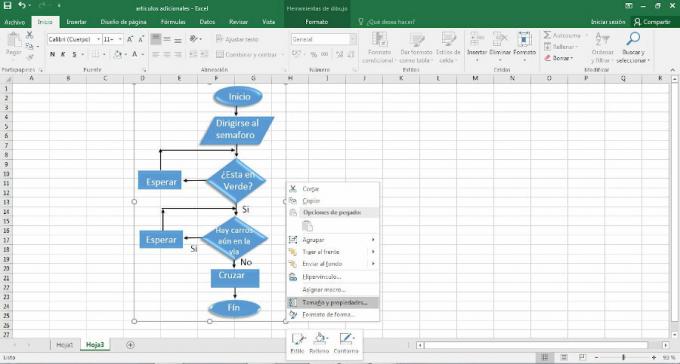
Kemudian kita akan mendapatkan tab di sisi kanan untuk mengedit format bentuk dan kita klik "bergerak tapi tidak mengubah ukuran dengan sel," dengan cara ini kita dapat menyeret flowchart kita melalui lembar Excel tanpa mengubah struktur desain flowchart kita.